[Unity] 슈퍼마리오 게임 만들기[1]
슈퍼마리오 Mini 버전만들기
아틀라스 자르기
슈퍼마리오 애셋은 구글링을 통해 쉽게 찾을 수 있었으며 무료 다운로드를 받아 사용했습니다.
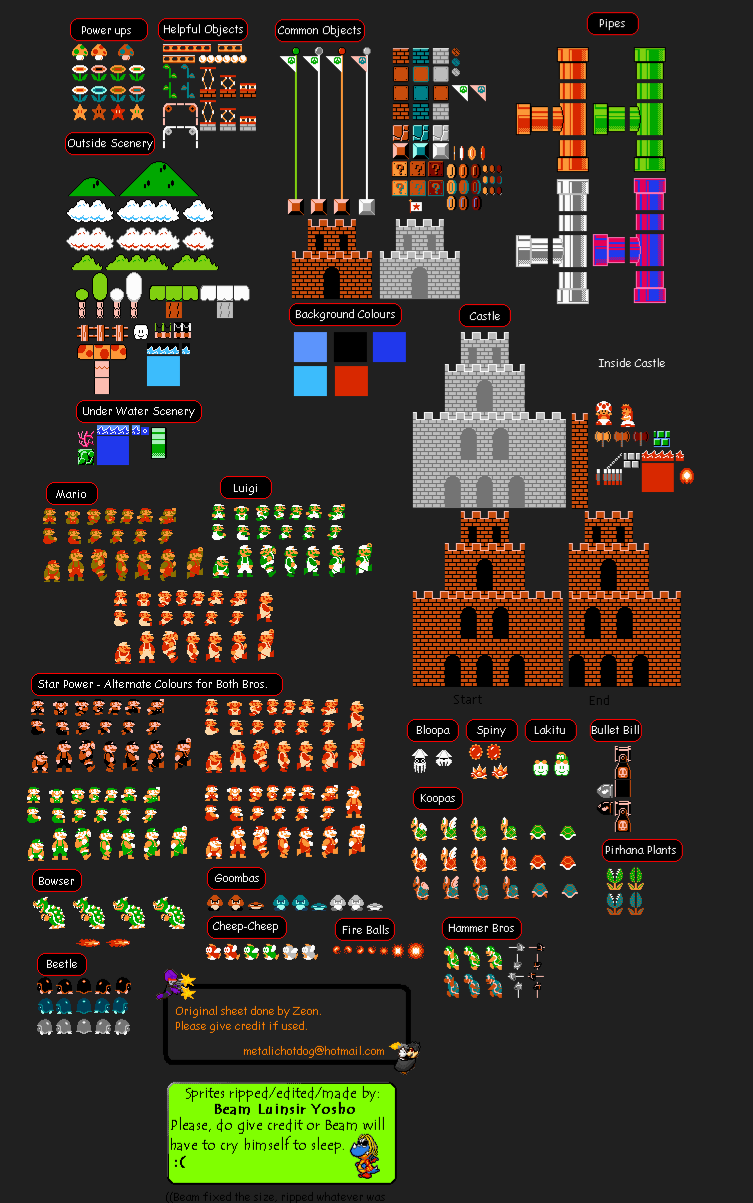
이것을 사용하기 위해서는 이미지를 자르는 작업이 필요했습니다.
우선, Assets 폴더에 Sprites 폴더를 만들어 다운로드받은 이미지파일을 넣습니다.
이미지파일을 클릭해보면 Inspector 부분에 Sprite Mode가 있는데 이를 Multiple로 바꿔주고, Pixels Per Unit을 16으로 설정해주었습니다.
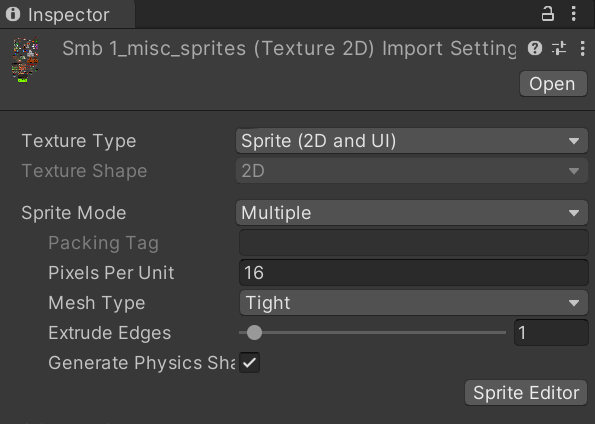
그런다음, Sprite Editor를 눌러봅니다. 다음과 같은 창이 뜨게되는데 왼쪽상단의 Slice를 눌러 Automatic을 선택한 다음 Slice 해준뒤 우측상단에 Apply를 눌러 적용해줍니다.
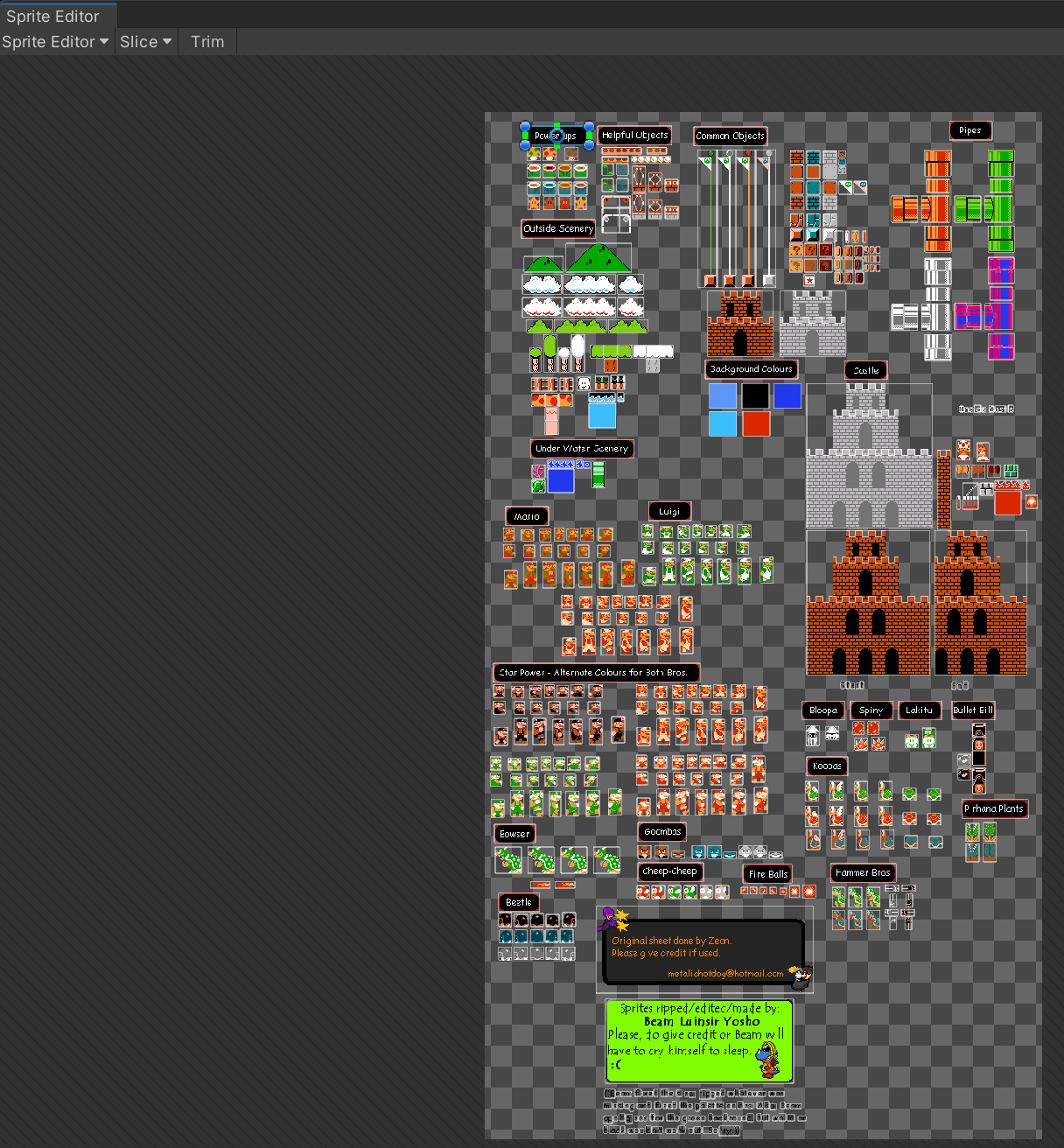
이제 스프라이트들을 개별적으로 사용할 수 있게되었습니다.
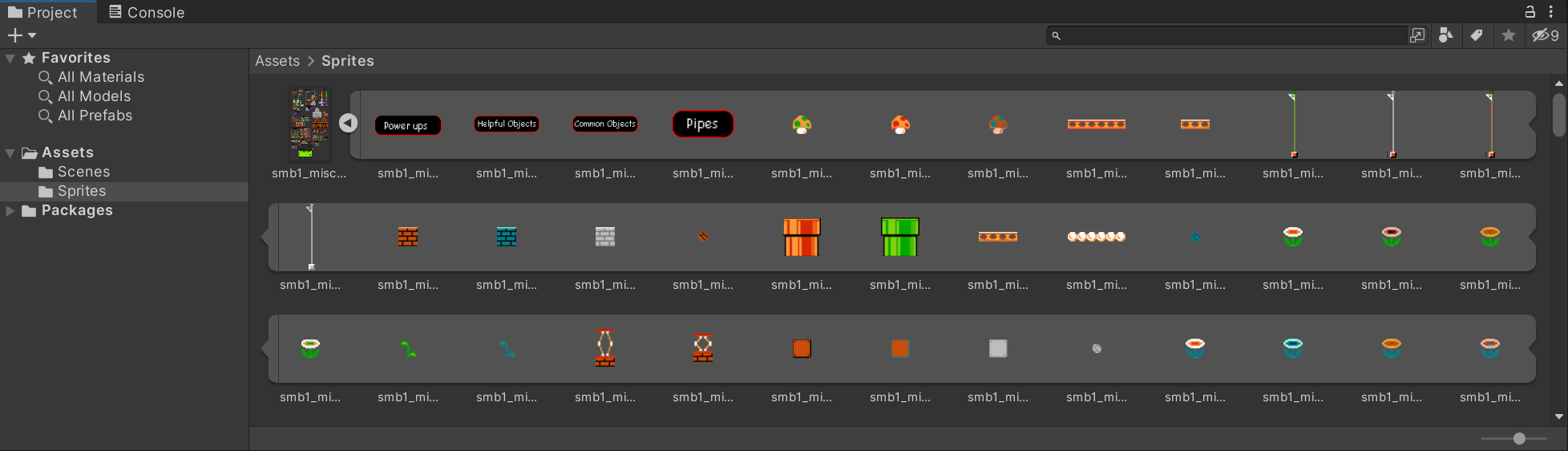
간단한 물리적용
간단하게 게임화면에 타일들을 깔고, 마리오를 넣어보겠습니다.
적당한 타일을 화면에 드래그&드롭하여 놓고, 마리오도 넣어줬습니다.
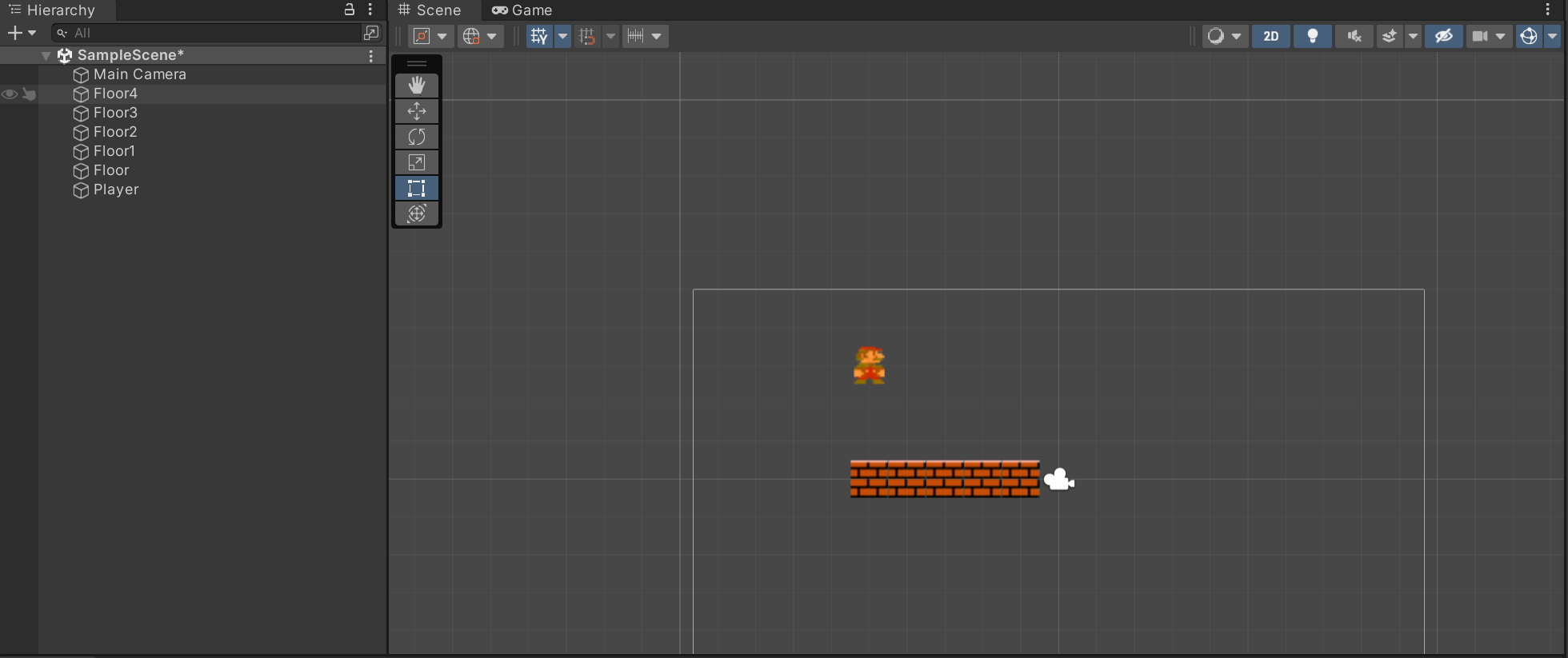
그 다음, 물리를 적용시켜주기위해 Floor에는 Box Collider 2D를 추가해주고
마리오에는 Box Collider 2D와, 중력을 주기위해 Rigidbody 2D를 추가해줬습니다.
그런 다음 실행해봅니다.
마리오가 하늘에서 잘 떨어지는지, 바닥에 안착하는지 확인합니다.
애니메이션 설정
캐릭터가 가만히 있으면 재미없으니, 움직이는 애니메이션을 추가해보겠습니다.
아까 잘라놓은 아틀라스를 보면 여러개의 동작들이 있습니다. 컨트롤 + 우클릭으로 원하는 동작들을 잡은 뒤
Player에 드래그&드롭하여 추가해줍니다.
그렇다면 창이 하나 뜨게될텐데, Animation 폴더를 하나 만들어서 Player_idle 이라는 이름으로 저장해줍니다.
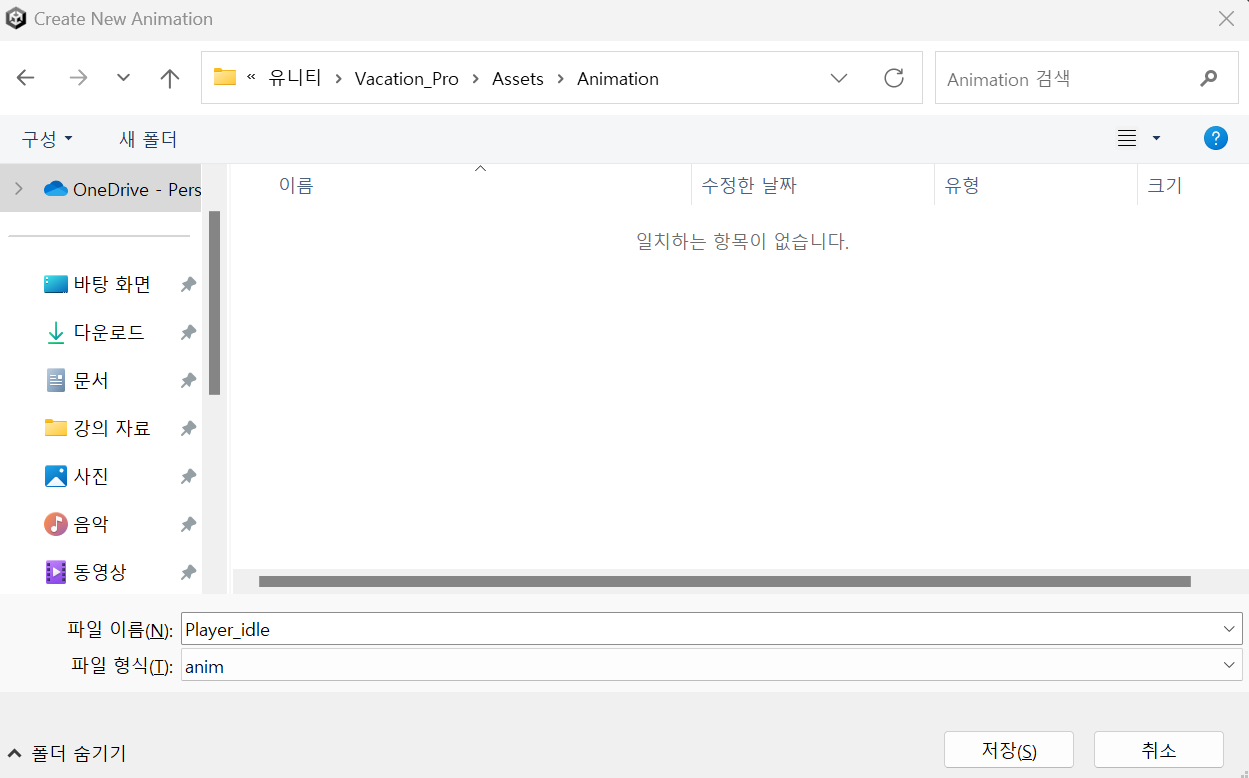
이렇게 간단하게 애니메이션을 추가할 수 있습니다.
이제 게임 시작을 눌러 잘 동작하는지 확인합니다.
저는 동작이 빠른감이 있어, 동작이 반복되는 시간을 조정해주었습니다.
Animation 폴더에 있는 Player 이름의 파일을 더블클릭하면 Animator 창이 뜹니다.
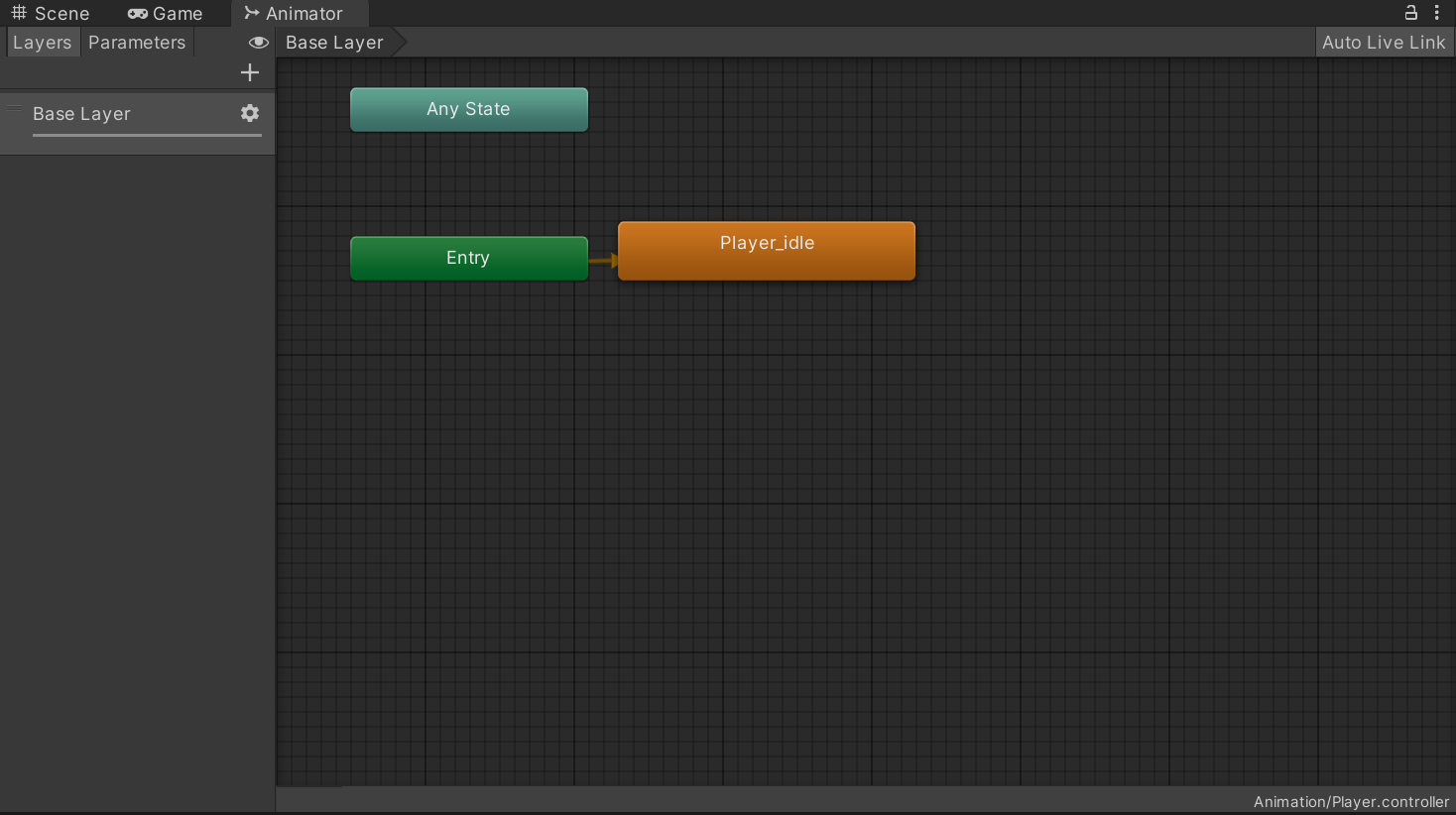
Entry는 시작시 동작을 어떻게할지를 정하는 것입니다. 현재는 Player_idle에 연결되어 게임시작시 캐릭터가 idle 동작을 하게됩니다.
Player_idle를 선택하면 오른쪽 Inspector 창에서 Speed를 조절할 수 있습니다.
이 방법 말고도, Animation 폴더의 Player_idle를 더블클릭하면 Animation Controller 창이 뜨는데, 여기서도 조정할 수 있습니다.
다시 게임시작을 눌러 동작의 속도가 괜찮은지 확인합니다.
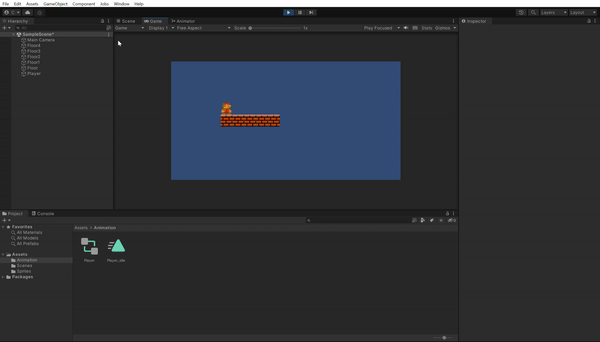
댓글남기기